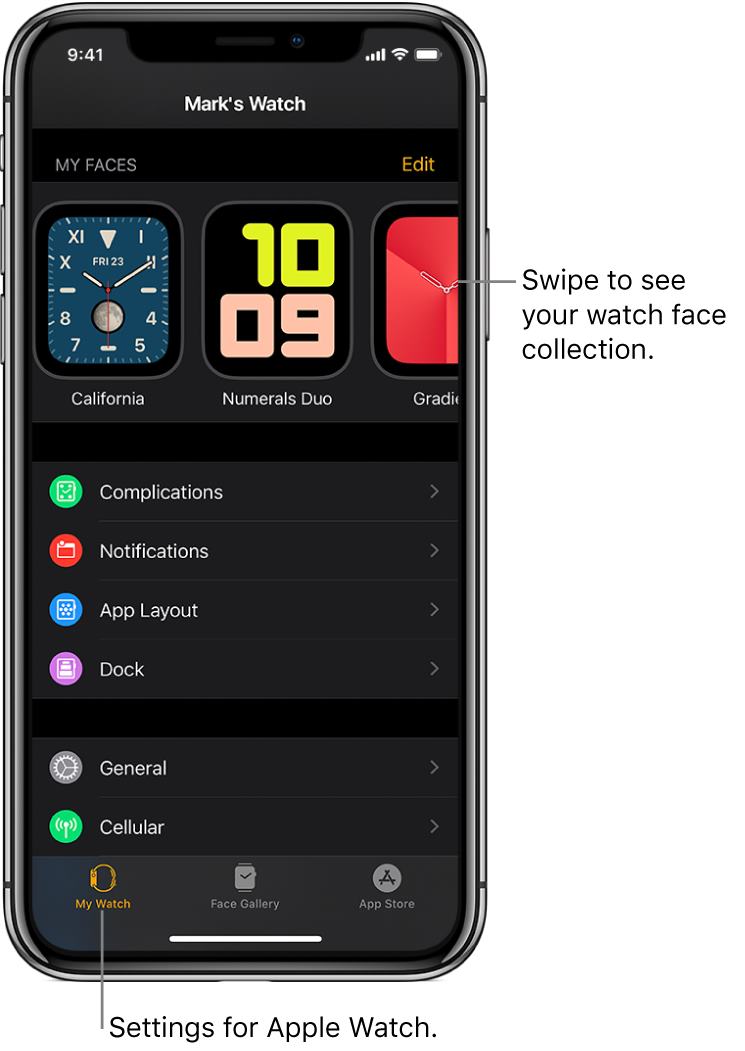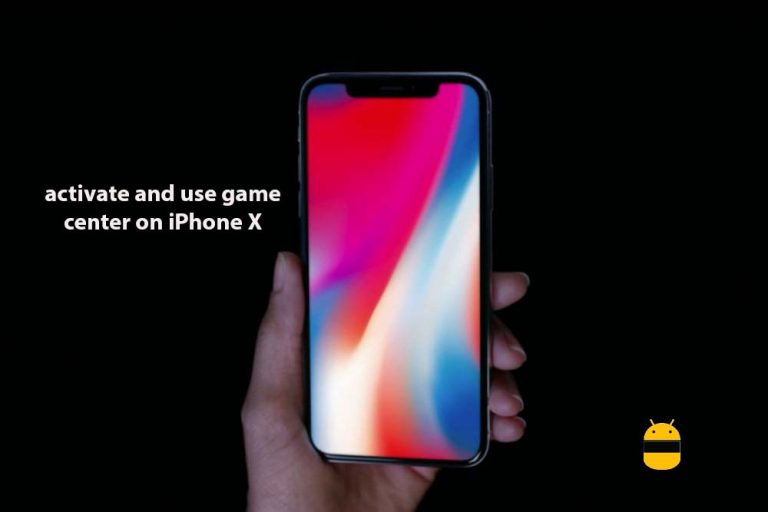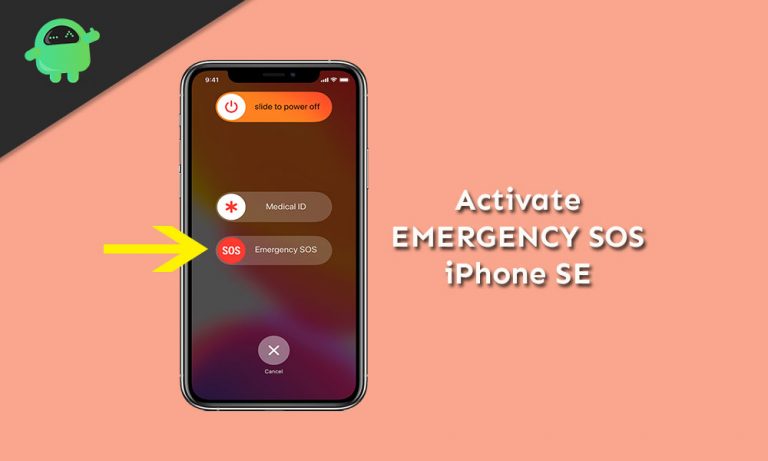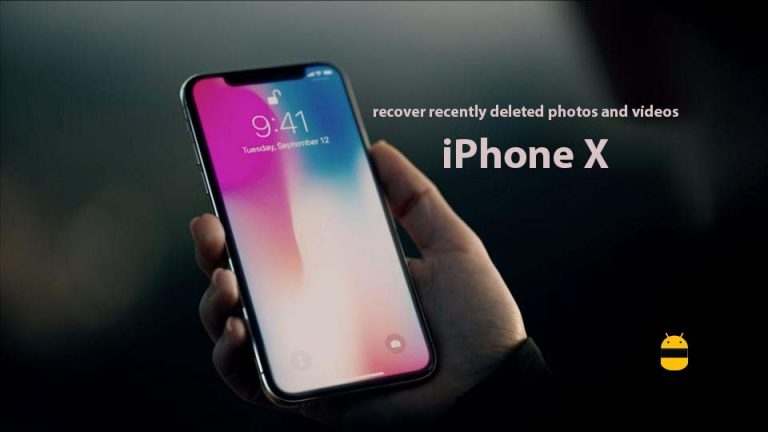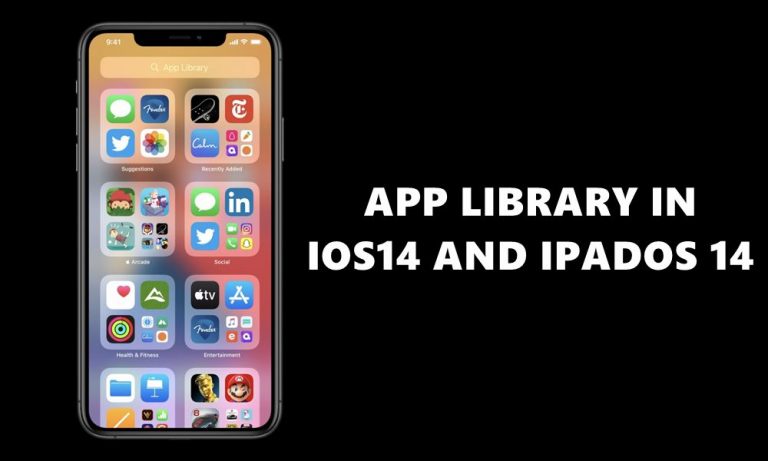Как поделиться цифрами Apple Watch в watchOS 7
С запуском iOS 14, iPadOS 14 и watchOS 7 в iPhone, iPadOS и Watch соответственно появилось множество новых функций. Мы уже подробно рассмотрели все новинки для вашего iPhone и iPad. Кроме того, мы также сообщили, что Apple Watch были наделены некоторыми довольно изящными функциями. К ним относятся обновления / дополнения к функциям «Фитнес», «Здоровье», «Отслеживание сна», «Завершение работы», «Мытье рук», «Слух», «Siri» и «Родительский контроль». Хотя об этих функциях много говорят, были и другие интересные функции, о которых особо не говорили. Одна из них включает возможность делиться цифрами Apple Watch в последних обновлениях watchOS 7.
Что ж, это не новаторская функциональность, но она определенно дает вам право хвастаться. Для начала вы можете легко поделиться своими любимыми циферблатами с друзьями или семьей через iMessage или любое из ваших любимых приложений для социальных сетей. Кроме того, вы также можете поделиться ими в виде ссылки, и получателю нужно будет только щелкнуть по этой ссылке, и она будет автоматически загружена. Вы даже можете поделиться любым лицом, которое еще не добавлено на ваши часы. В этой заметке вот все, что вам нужно знать о том, как поделиться циферблатами Apple Watch в watchOS 7. Давайте начнем.
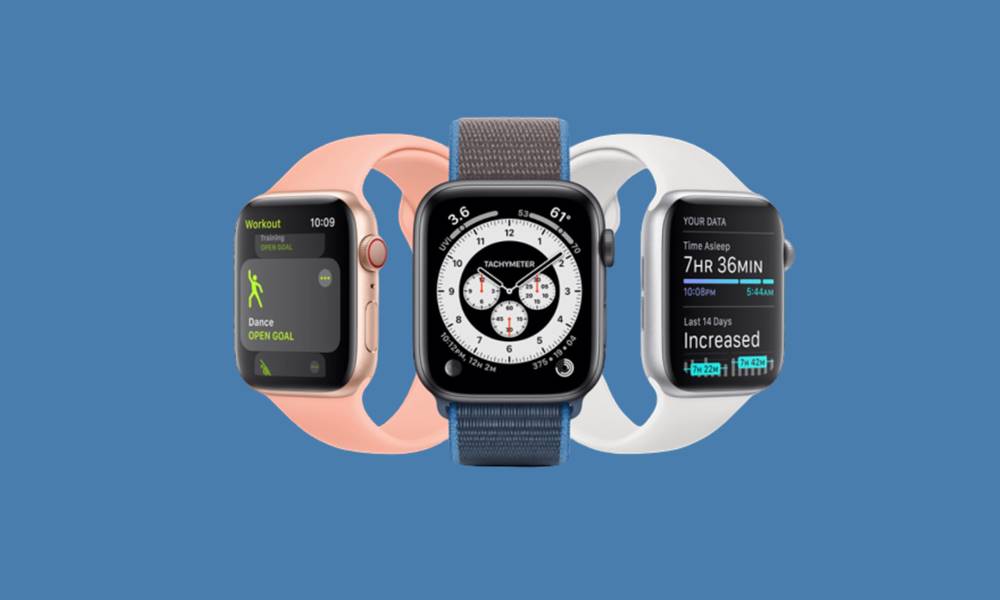
Поделиться циферблатами Apple Watch в watchOS 7
Существуют два различных метода выполнения вышеупомянутой задачи. Первый предназначен для тех, кто хочет отправить лица через iMessage. В следующем разделе перечислены шаги по предоставлению доступа к циферблатам Apple Watch через любые другие социальные сети или приложения для обмена мгновенными сообщениями. Выберите тот, который вам больше нравится.
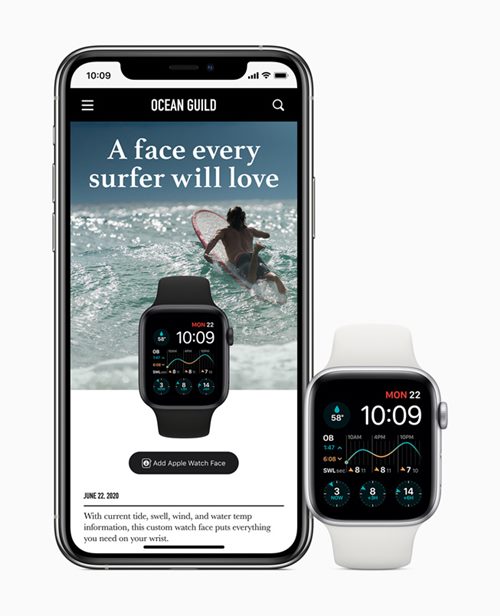
Через iMessage
- Перейдите к своему Apple Watch, нажмите и удерживайте экран блокировки пару секунд.
- Затем вы должны увидеть доля значок слева от кнопки редактирования.
- Введите название контакт Вы, кому хотите отправить лицо. или нажмите значок плюса, чтобы выбрать контакт из телефонной книги.
- Кроме того, если вы нажмете на название циферблата, вы получите дополнительную опцию. Вы можете выбрать Включить без данных или Не включать в разделе “Активность”.
- Сделав выбор, нажмите послать кнопка. Циферблат будет отправлен как вложение к выбранному вами контакту.
Давайте теперь проверим, как делиться циферблатами Apple Watch через сторонние приложения. Для этого вам также понадобится ваш iPhone.
Через сторонние приложения
- Подойдите к своему iPhone и запустите Смотреть приложение.
- Под Мои лица В разделе вы найдете все установленные циферблаты. Выберите тот, который хотите отправить, и нажмите доля значок, который отображается вверху справа.

Кредиты: Apple - Выберите приложение, через которое вы хотите отправить этот циферблат. Вы также можете сохранить в Мои файлы и поделитесь им оттуда.
- Кроме того, вы также можете отправить лицо, которое еще не установлено на ваших часах. Для этого перейдите в Галерея лиц раздел, выберите желаемое лицо и нажмите послать значок, который отображается в правом верхнем углу. Выберите желаемое, через которое вы предпочитаете отправить лицо, которое оно есть.
На этом мы завершаем руководство о том, как поделиться циферблатами Apple Watch в watchOS 7. Что вы думаете об этой функции, попробуете ли вы ее или это не стоит того? Поделитесь своим мнением по этому поводу в разделе комментариев ниже. В этой заметке у нас также есть несколько советов и уловок для iPhone, советов и уловок для Android, советов и уловок для ПК, которые вы также должны проверить.